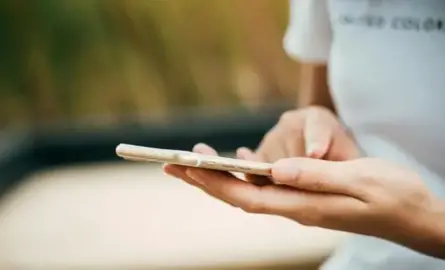Comment éteindre l'iPhone 14 ?
Apple a récemment présenté la série d'iPhone 14. Les nouveaux iPhone sont dotés de nouvelles fonctionnalités et spécifications. C'est précisément la raison pour laquelle il peut être compliqué de comprendre comment utiliser certaines fonctionnalités. Par exemple, il existe maintenant plusieurs façons d'éteindre son iPhone. Dans cet article, nous vous expliquons ces différentes techniques.
Éteindre l'iPhone sans écran tactile
Parfois, vous souhaitez vous couper de tous les stimuli que vous recevez de votre smartphone parce que vous y passez trop de temps ou qu'ils perturbent votre concentration. C'est à ce moment-là que vous préférez éteindre votre iPhone. Apple a tellement de raccourcis, de fonctions et de spécifications standard qu'il faut parfois chercher.
Avec les séries iPhone 6, 7 et 8, vous pouviez utiliser le bouton latéral droit pour éteindre l'iPhone. L'iPhone SE, comme les iPhone 4 et 5, est doté d'un bouton en haut qu'il faut maintenir enfoncé pour éteindre l'iPhone.
À partir de l'iPhone X, il n'est cependant plus possible d'éteindre l'iPhone en maintenant le bouton latéral droit enfoncé.
Comment éteindre votre iPhone sans écran tactile ?
1. Appuyez simultanément sur le bouton de réduction du volume (indiqué par la flèche rouge) et sur le bouton latéral droit (indiqué par la flèche blanche) et maintenez-les enfoncés.

2. Faites glisser le bouton d'arrêt de l'appareil.
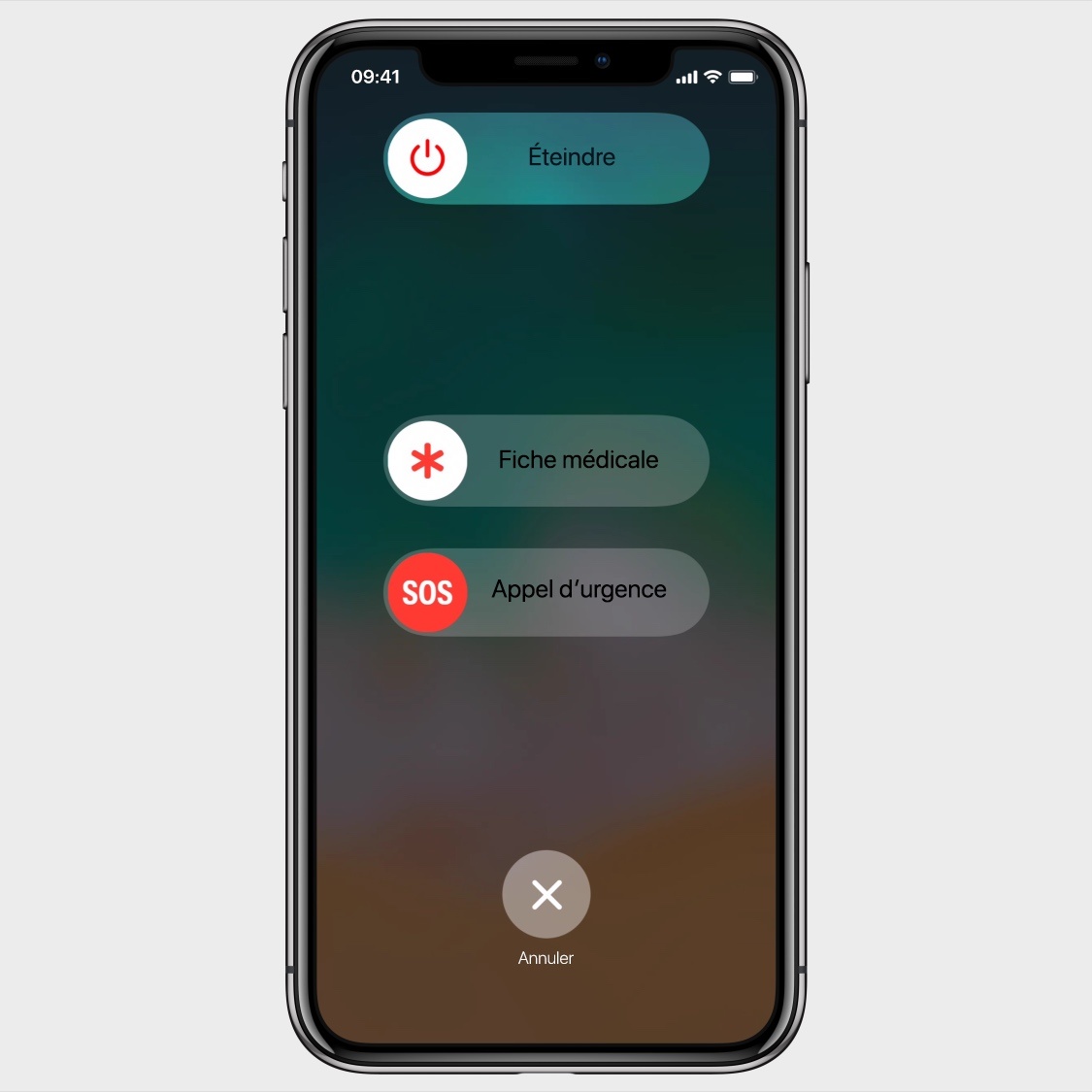
3. Attendez quelques secondes et votre iPhone est éteint.
Éteindre l'iPhone avec l'écran tactile
Outre la méthode décrite ci-dessus, il existe un autre moyen d'éteindre votre iPhone. Notamment via l'écran tactile. Ainsi, vous n'avez pas besoin d'appuyer sur des boutons. Pour éteindre votre iPhone via votre écran tactile, procédez comme suit :
- Allez dans les paramètres
- Cliquez sur "Général"
- Tout en bas, il sera indiqué "éteindre"
- Faites glisser le bouton d'arrêt
Cela ressemble à ça :
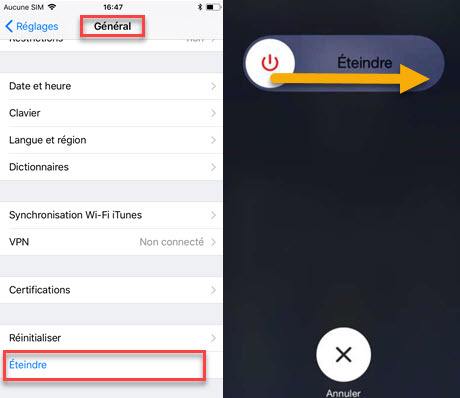
De cette façon, vous pouvez très rapidement éteindre votre iPhone sans utiliser l'option de raccourci clavier.
Éteindre l'iPhone avec AssistiveTouch
L'AssistiveTouch est un outil qui vous aide à naviguer sur votre iPhone de manière simple et rapide si vous avez des difficultés à toucher l'écran ou si vous avez besoin d'un accessoire de personnalisation.
AssistiveTouch vous permet d'accéder aux options et aux fonctions sans appuyer sur un bouton physique. Pour activer AssistiveTouch, procédez comme suit :
- Allez dans Paramètres > Accessibilité > Toucher > AssistiveTouch
- Utilisez Siri en disant "Hey Siri, activez AssistiveTouch"
- Allez dans Paramètres > Accessibilité > Bouton d'activation et activez AssistiveTouch.
Avec AssistiveTouch, vous pouvez donner à votre iPhone 14 tâches, par exemple :
- Verrouiller votre écran
- Augmenter ou diminuer le volume
- Appeler Siri
- Redémarrer votre iPhone
- Faire une capture d'écran
- Faire pivoter votre écran
- Activer ou désactiver les notifications
- Saisir des tâches personnalisées telles que la "pression longue".
Pour éteindre votre iPhone avec AssistiveTouch, procédez comme suit :
- Ouvrez le menu AssistiveTouch
- Cliquez sur "Appareil"
- Appuyez et maintenez l'écran de verrouillage
- Votre iPhone va maintenant s'éteindre de lui-même ; cela prend quelques secondes.
L'iPhone ne s'éteint pas
Si vous ne pouvez pas éteindre votre iPhone ou si votre écran se fige et que vous n'avez nulle part où aller, il est alors possible de redémarrer de force votre iPhone.
- Appuyez simultanément sur le bouton d'augmentation du volume, le bouton de réduction du volume et le bouton latéral droit
- Maintenez les trois boutons enfoncés jusqu'à ce que vous voyiez le logo Apple apparaître au centre de votre écran.
Cette méthode s'applique également lorsque vous utilisez AssistiveTouch.
Si le logo Apple n'apparaît pas sur votre écran après avoir maintenu les trois boutons enfoncés pendant une longue période, il y a probablement un problème avec votre iPhone et nous vous recommandons de faire réparer votre iPhone.
Rallumer l'iPhone
Vous vous êtes enfin reposé et vous voulez à nouveau vous rendre accessible au monde entier sur votre téléphone. Allumer votre iPhone est assez simple :
- Appuyez sur le bouton latéral droit pendant quelques secondes et attendez que le logo Apple apparaisse. Votre iPhone est en train de démarrer, cela prend quelques secondes
- Si le bouton latéral droit ne fonctionne pas, vous pouvez mettre votre téléphone dans le chargeur. Les appareils Apple s'allument automatiquement lorsqu'ils sont branchés sur un adaptateur.
Vous êtes à nouveau accessible au monde !
Mode Focus de l'iPhone
Apple a introduit "Focus" depuis l'automne 2021. Un mode que vous pouvez utiliser pour éviter de vous laisser distraire. Vous pouvez utiliser le focus pour ajouter un programme ou une automatisation qui détermine quand vous ne voulez pas être dérangé.
Focus vous permet également de choisir les notifications que vous souhaitez recevoir et celles que vous ne souhaitez pas recevoir. Vous pouvez même choisir les personnes dont vous souhaitez recevoir les notifications. Vous pouvez le faire avec les filtres Fous. Focus est une bonne solution lorsque vous ne voulez pas utiliser votre téléphone mais que vous souhaitez tout de même recevoir des notifications importantes.
Conclusion
Apple modifie les spécifications et la fonction des boutons physiques de temps en temps avec les nouvelles séries. Il y a donc différentes façons d'éteindre un iPhone.
En fonction de ce qui vous convient le mieux, vous pouvez choisir parmi les différentes méthodes. Si vous ne voulez pas utiliser le bouton de réduction du volume et le bouton latéral droit, vous pouvez éteindre votre iPhone à l'aide de votre écran tactile ou d'AssistiveTouch si toucher l'écran est difficile et que vous avez besoin d'un accessoire adaptatif.